- ホーム
- サポート
- ソフトのインストール
- セキュリティソフトに必要な設定
- Windowsファイアウォールの例外設定
Windowsファイアウォールの例外設定(Windows8・7)
※マカフィーをお使いの方は、Windowsファイアウォールの有効化とFXの達人のファイルの例外設定をおねがいします。
- 【Windows8の場合】
画面の左下隅にカーソルを合わせて右クリックすると(windows8.1は旗のマークのスタートボタンを右クリック)、下記画面が表示されます。
「コントロールパネル」をクリックします。
※「windows」キー(キーボード左の旗のマークのキー)と「X」キーを押しても下記画面が表示されます。
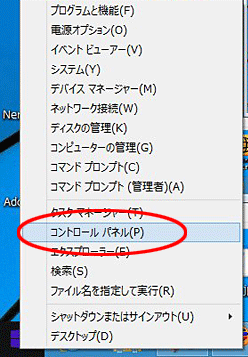
【Windows7の場合】
左下のスタートボタンをクリックし、「コントロールパネル」をクリックします。
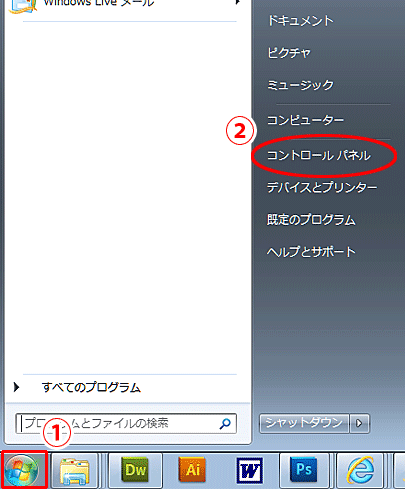
- 「システムとセキュリティ」をクリックします。
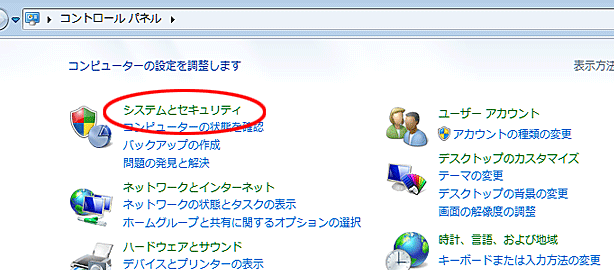
表示方法が以下のように大きいアイコン、小さいアイコンの場合なっている場合は、「表示方法」の▼クリックし「カテゴリ」を選択します。
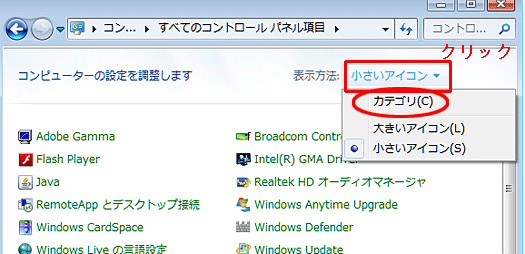
- Windowsファイアーウォールの「ファイアーウォールの状態の確認」をクリックします。
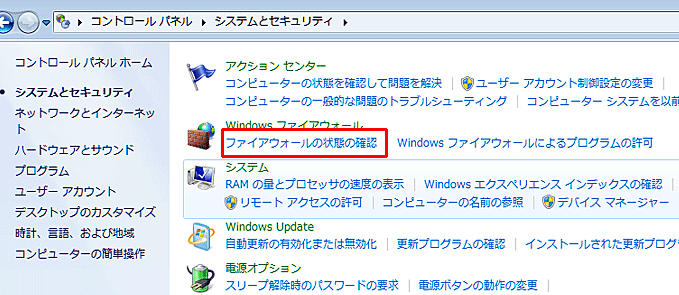
- 左側の「Windowsファイアウォールの有効化または無効化」をクリックします。
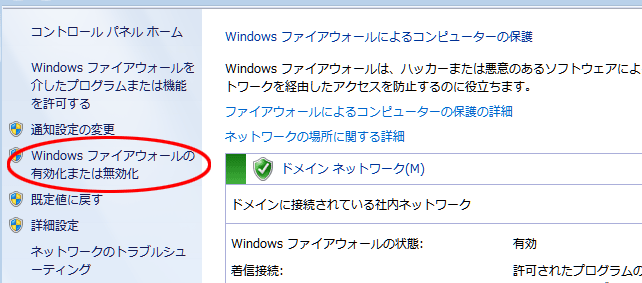
- 「Windowsファイアウォールを有効にする」にチェックを入れて「OK」をクリックします。
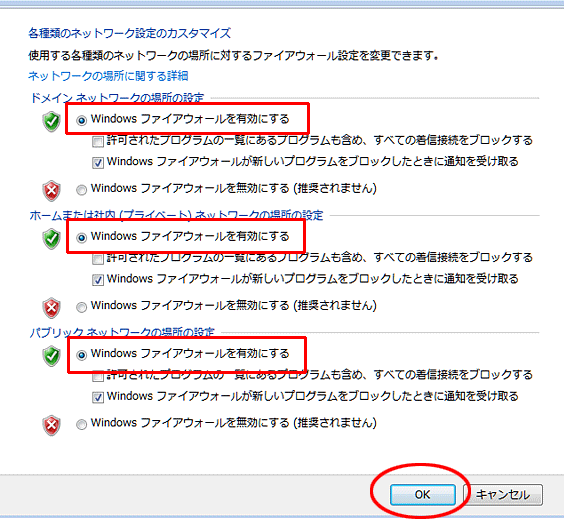
- Windowsファイアーウォールの「Windowsファイアウォールによるプログラム(アプリケーション(8))の許可」をクリックします。
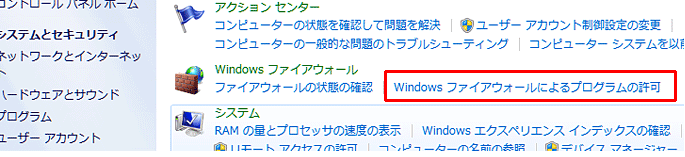
- 「設定の変更」をクリックし、「別のプログラムの許可」をクリックします。
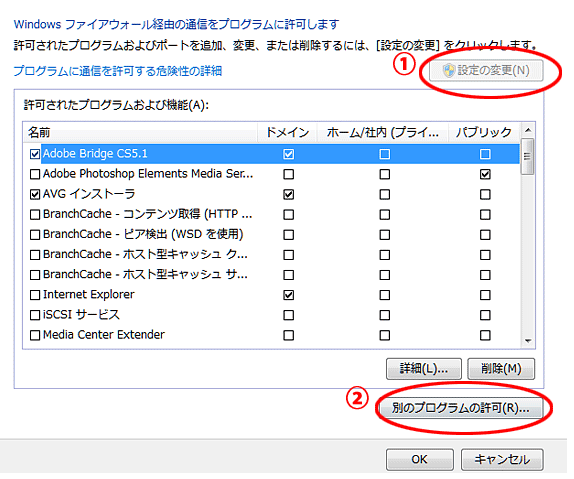
- 参照をクリックし、Cドライブ/FxTatujin(FXの達人がインストールされているフォルダ)内の以下のファイルを選択し、「開く」をクリックします。
STFxChart.exe / STFxCheck.exe / STFxMenus.exe / STFxTable.exe
(Cドライブ:FxTatujinフォルダ内)FXの達人のアイコンのファイルです。
全てのファイルについて下記操作を行います。操作は1つずつ行ってください。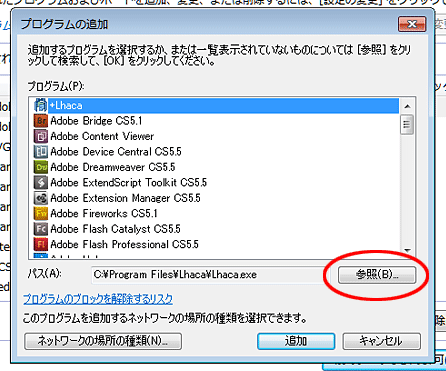
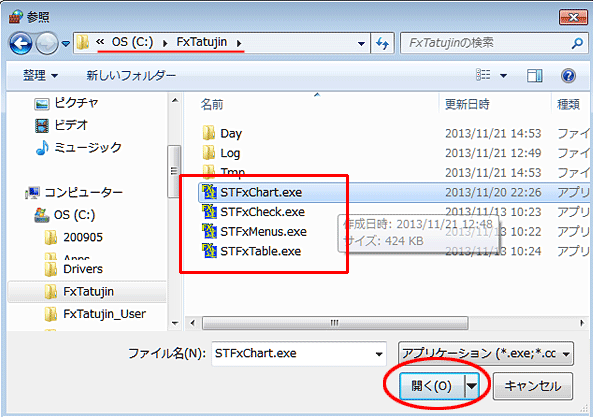
- 先ほど選択したファイルがプログラムに追加されているのを確認して「追加」をクリックします。
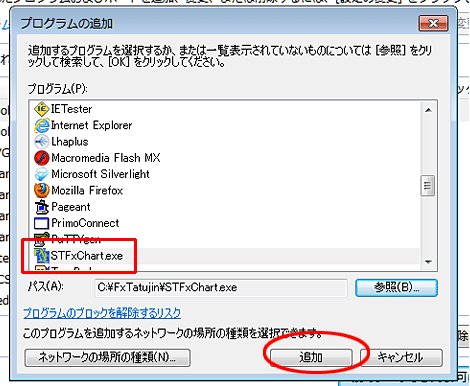
- 続いて他のファイルも7.~9.の手順で設定してください。
- 許可されたプログラムおよび機能に全てファイルが追加されていることを確認して「OK」をクリックします。
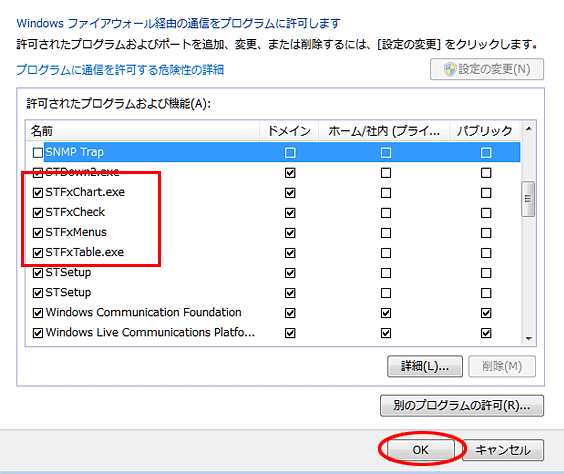
※株の達人をお使いの方は、上記の方法で株の達人のファイルの例外設定もおねがいします。
Cドライブ/STatujinフォルダ内
STDown / STDown1 / STDown2 / STatujin / STMulti / STSetup /STUpdate / STUser
これらのファイルが複数ある場合がございます。
その場合は全てのファイルについて下記操作を行います。
→セキュリティソフトに必要な設定:目次へ

